Hur man stänger av Narrator i Windows 10

Narrator är ett verktyg i Windows 10 som ger ljudfeedback om allt som visas på din datorskärm. Det finns en kortkommando som
Det här är stegen du måste följa för att stänga av Narrator i Windows 10.
Gå till Windows-inställningar
Gå till Enkel åtkomst.
Gå till Skärmläsaren i den vänstra rutan.
I den högra rutan, lokalisera växeln under Skärmläsaren och stäng av den.
Avmarkera rutan "Tillåt kortkommandon att starta Skärmläsaren" för att inaktivera Skärmläsarens kortkommando.
Narrator är ett verktyg i Windows 10 som ger ljudfeedback om allt som visas på din dators skärm. Det finns en kortkommando som initierar Narrator och personligen upptäcker jag att jag oavsiktligt slår på den vid sämsta möjliga tidpunkter. Var jag än kan vara där tystnad förväntas, som biblioteket, skriver jag på något sätt av misstag Windows-logotypen + Ctrl + Enter för att aktivera Berättare. Även om Narrator är till hjälp för dem som har synnedsättning, vill jag inte ha den på min Windows 10-dator. Så hjälpsam som Narrator kan vara, för de som inte behöver det, kan Narrator snabbt bli ett irritationsmoment.
Microsoft påpekar att för att utrusta varje iteration av Windows med ett antal funktioner för tillgänglighet och enkel åtkomst för att göra det enkelt att använda Windows för personer med funktionshinder. Tack och lov, om du inte behöver det, är det relativt enkelt att stänga av Narrator i Windows 10. Detta är vad du behöver göra:
1. Använd kortkommandot för att gå direkt till Windows-inställningar: Windows-logotyp + I
2. Gå till Ease of Access .
3. Gå till Skärmläsaren i den vänstra rutan .
4. I den högra rutan, lokalisera växla under Berättare och slå Off .
5. Avmarkera rutan " Tillåt genvägstangenten att starta Skärmläsaren " för att inaktivera Skärmläsarens kortkommando.
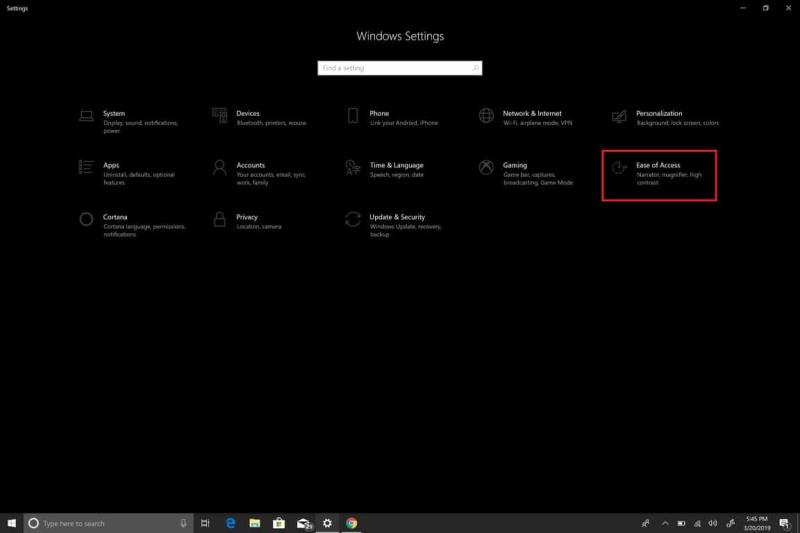
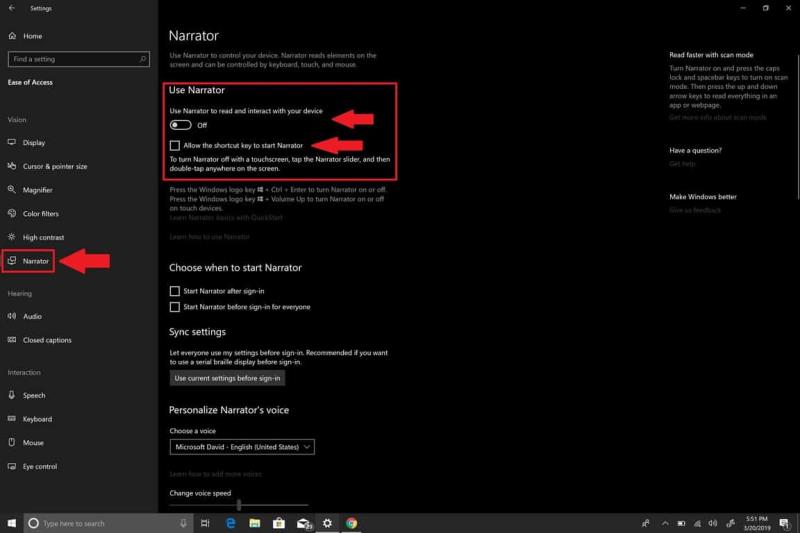
Nu har du stängt av Narrator. Men om du är som jag och inte har någon användning för Narrator, kan du ta det ett steg längre och inaktivera Narrator helt. Inom en snar framtid hoppas jag att Microsoft skulle tillåta användare att kunna avinstallera Narrator. Fram till dess är det här vad du behöver göra för att helt inaktivera Narrator i Windows 10.
För att inaktivera Narrator helt i Windows 10 måste du återkalla dess Windows 10-appbehörigheter för ditt användarkonto.
Här är stegen du behöver följa:
1. Gå till sökfältet och skriv Berättare och öppna filplatsen för Berättare
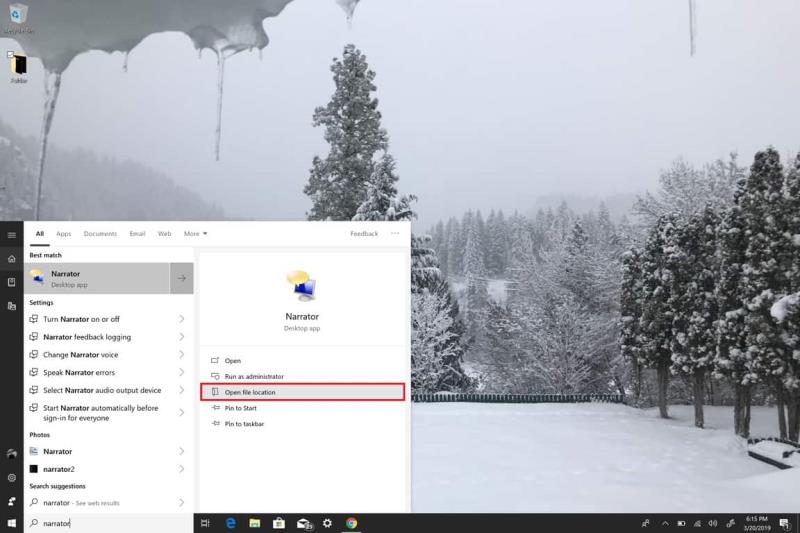 2. När du har platsen för Berättarfilen högerklickar du på Skärmläsaren och väljer Egenskaper.
3. Under Berättaregenskaper , gå till fliken Säkerhet och välj Redigera för att redigera användarkontobehörigheter.
4. Välj det eller de användarkonton som du vill inaktivera Narrator-appen och klicka på Neka full kontroll. Genom att markera neka full kontroll kommer alla kryssrutor att markeras Neka
2. När du har platsen för Berättarfilen högerklickar du på Skärmläsaren och väljer Egenskaper.
3. Under Berättaregenskaper , gå till fliken Säkerhet och välj Redigera för att redigera användarkontobehörigheter.
4. Välj det eller de användarkonton som du vill inaktivera Narrator-appen och klicka på Neka full kontroll. Genom att markera neka full kontroll kommer alla kryssrutor att markeras Neka
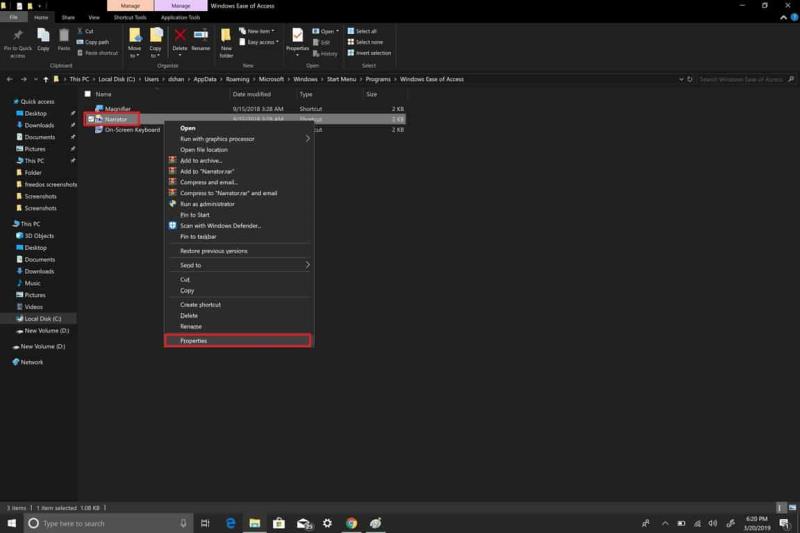
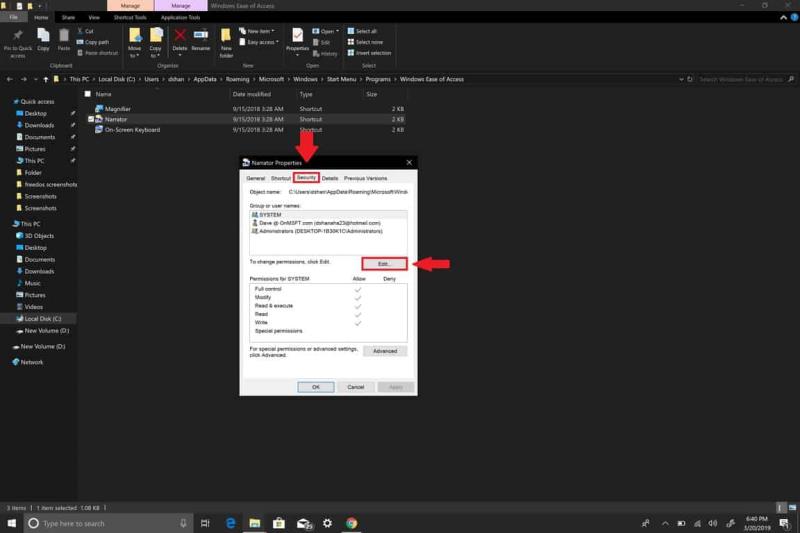
som standard och därmed inaktivera alla behörigheter för Berättarappen.
5. Klicka på Använd för att ändringarna ska träda i kraft för varje användarkonto.
6. Klicka på OK när du är klar.
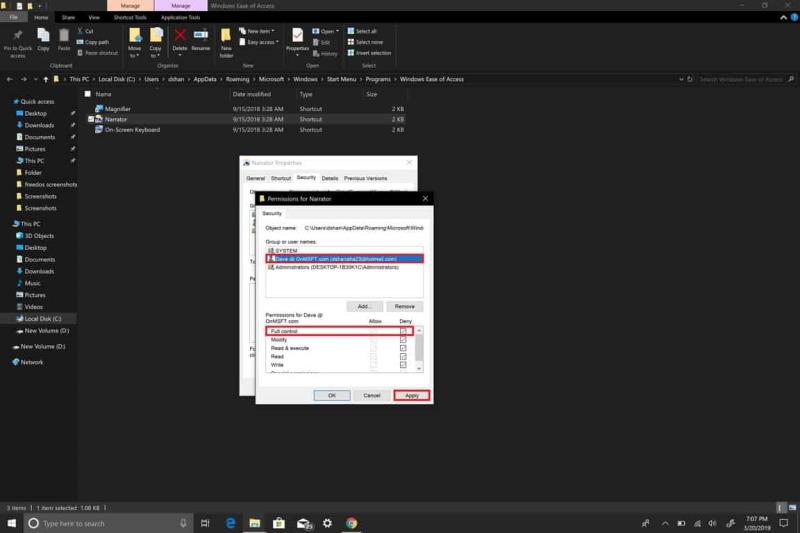
Om du av någon anledning vill aktivera Skärmläsaren i Windows 10, kan du förnya behörigheterna och växla Skärmläsaren på och av, samt aktivera Skärmläsarens kortkommando via menyn Ease of Access i Inställningar . Om du har slutfört stegen ovan är du klar! Du kommer aldrig att se Narrator i Windows 10 på din PC igen.
Upptäck hur du enkelt ställer in, går med i och värdar Zoom-möten. Läs våra tips för att använda Zoom samt dess funktioner för att säkerställa effektiva och säkra möten.
Vill du spela in Microsofts teams möte? Läs inlägget för att lära dig hur du spelar in det med och utan Microsoft 365 Enterprise-konto.
Vill du hålla din Facebook-profil privat? Lär dig hur du kan skydda din integritet med dessa steg.
Lär dig att skriva spanska n med Tilde (ñ) på tangentbordet. Den här artikeln ger dig kortkommandon och metoder för både Windows och Mac.
Upptäck hur du lägger till och använder dina egna anpassade bakgrunder i Microsoft Teams-möten för att skapa en mer personlig och professionell atmosfär.
Så här kan du få ut det mesta av Microsoft Rewards i Windows, Xbox, Mobile, shopping och mycket mer.
Med Google Maps kan du mäta avståndet mellan två punkter. Lär dig att använda verktyget effektivt på olika enheter.
Skapa professionella försättssidor i Google Dokument genom att använda förbyggda mallar eller skapa dem från grunden. Följ vår detaljerade steg-för-steg-guide för att optimera dina dokument.
Den här bloggen kommer att hjälpa läsare att inaktivera Copilot-funktionen på Windows om de inte vill använda AI-modellen.
Lär dig hur du kopplar JBL-hörlurar med din dator, mobil enhet eller surfplatta på ett enkelt sätt. Få tips för att förbättra din anslutning och upplevelse.







![Ta reda på hur du gör försättssidor i Google Dokument [Enkla steg] Ta reda på hur du gör försättssidor i Google Dokument [Enkla steg]](https://blog.webtech360.com/resources3/images10/image-336-1008140654862.jpg)

